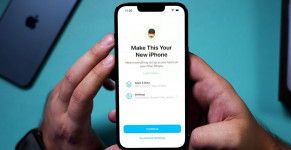Cara Menyesuaikan Ikon Aplikasi di iPhoneÂ

JAKARTA, arenagadget.id - Smartphone sudah seperti penggambaran personalisasi Anda. Pemilik perangkat dapat mengubah wallpaper home screen dan bahkan membuat ikon aplikasi sendiri, bagaimana caranya?
Pemilik iPhone dapat membuat ikon aplikasi sendiri menggunakan Shortcuts apps. Anda sebenarnya tidak akan mengganti ikon yang disertakan dengan aplikasi, alih-alih akan membuat shortcuts terpisah yang mengarah ke aplikasi.
Ini adalah proses yang memakan waktu. Tapi, pada akhirnya Anda dapat memiliki home screen iPhone yang sepenuhya dapat disesuaikan. Begini cara melakukannya, sebagaimana dikutip dari The Verge.
- Sebelum mulai, ada baiknya mencari ikon untuk shortcuts baru. Ada banyak sumber ikon online (Flaticon, misalnya), atau jika artistik dan/atau ambisius, Anda dapat membuatnya sendiri. Baik Anda menggunakan milik orang lain atau milik Anda sendiri, paling mudah menyimpan gambar ke Foto
- Sekarang, temukan dan ketuk aplikasi Shortcuts. Ini sudah diinstal sebelumnya; jika Anda tidak dapat langsung melihatnya di layar beranda, geser ke kiri hingga Anda berada di Perpustakaan Aplikasi dan mulailah mengetik "Shortcuts" ke bilah pencarian teratas
- Setelah Anda berada di aplikasi, ketuk tanda plus di sudut kanan atas
- Di bagian atas layar, Anda akan melihat pintasan baru Anda akan diberi nama seperti "New Shortcut 1." Jika Anda lebih suka memiliki nama Anda sendiri, ketuk panah di sebelahnya dan pilih Rename
- Setelah shortcuts Anda diberi nama, ketuk tombol Tambahkan Tindakan di bawah nama
- Anda akan menemukan diri di halaman yang pada pandangan pertama, mungkin tampak sedikit membingungkan. Pada dasarnya, Anda melihat berbagai hal yang dapat Anda lakukan dengan Shortcuts.
Meskipun akan bermanfaat untuk menghabiskan waktu di sini dan mencoba beberapa penyesuaian, saat ini, yang ingin dilakukan adalah mengubah ikon aplikasi.
- Ketik Open App di search bar dan tap Open App link yang akan muncul
- Tap kata App yang muncul di sebelah kata Open di search bar
- Anda akan melihat daftar aplikasi ponsel Anda; pilih yang ingin Anda sesuaikan. Nama aplikasi sekarang akan berada di sebelah kata Buka
- Ketuk Selesai di sudut kanan atas. Anda akan dibawa kembali ke halaman pintasan Anda
- Pilih ikon informasi ("i" dalam lingkaran) di bagian bawah layar
- Ketuk Tambah ke Layar Utama
- Anda sekarang akan melihat pratinjau ikon
- Ketuk ikon di bawah Nama dan Ikon Home Screen
- Anda akan memiliki pilihan untuk mengambil foto, memilih foto, atau memilih file. Dengan asumsi Anda telah menyimpan gambar di Foto, ketuk Pilih Foto dan pilih foto yang ingin Anda gunakan
- Jika Anda telah memilih foto yang ada, area yang disorot akan menunjukkan bagian mana dari foto yang akan muncul sebagai ikon; Anda dapat memindahkan foto sampai puas dengan bagian yang ditunjukkan. Ketuk Pilih di sudut kanan bawah
- Sekarang, Anda akan melihat ikon baru. Jika Anda belum menambahkan nama untuk pintasan baru, Anda masih dapat melakukannya di sini dengan mengetikkan nama di sebelah ikon
- Tap Tambah di sudut kanan atas
- Anda akan melihat ikon kustom baru Anda di layar beranda. Selamat!
Menariknya, Anda juga dapat menyembunyikan ikon aplikasi asli sehingga hanya akan melihat yang baru. Berikut ini cara untuk melakukannya:
- Tekan lama pada wallpaper Anda sampai semua ikon Anda mulai bergoyang. Ketuk tanda minus dari aplikasi yang ingin Anda sembunyikan
- Pada menu pop-up, ketuk Hapus dari Layar Beranda. Ikon asli tidak akan dihapus, hanya disembunyikan; Anda selalu dapat menemukannya di Perpustakaan Aplikasi